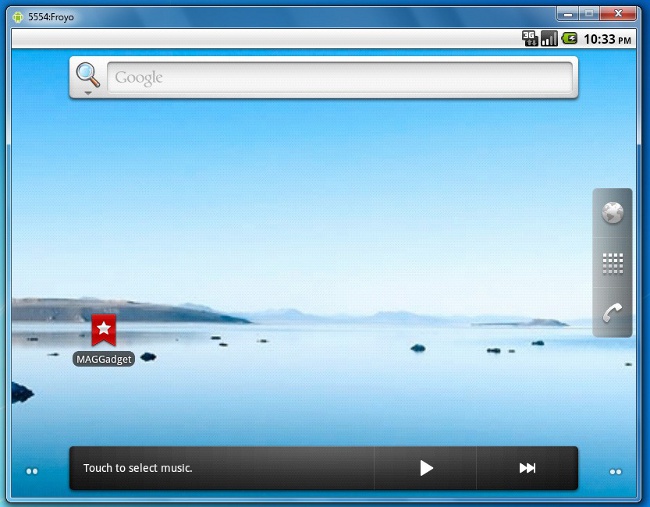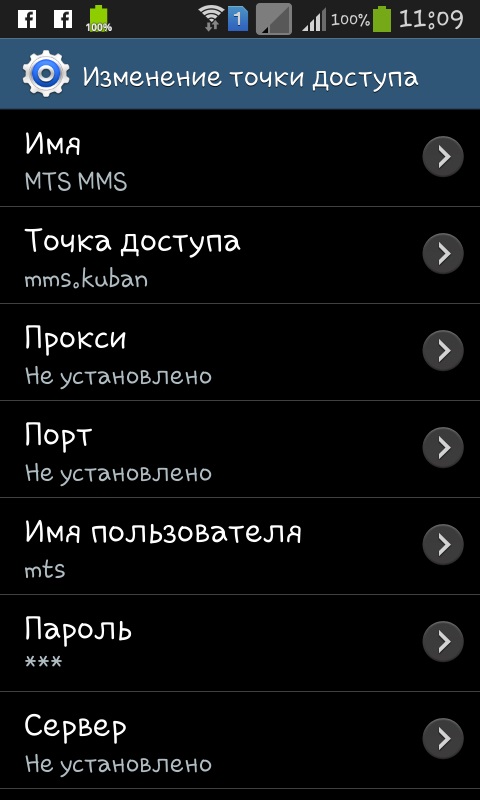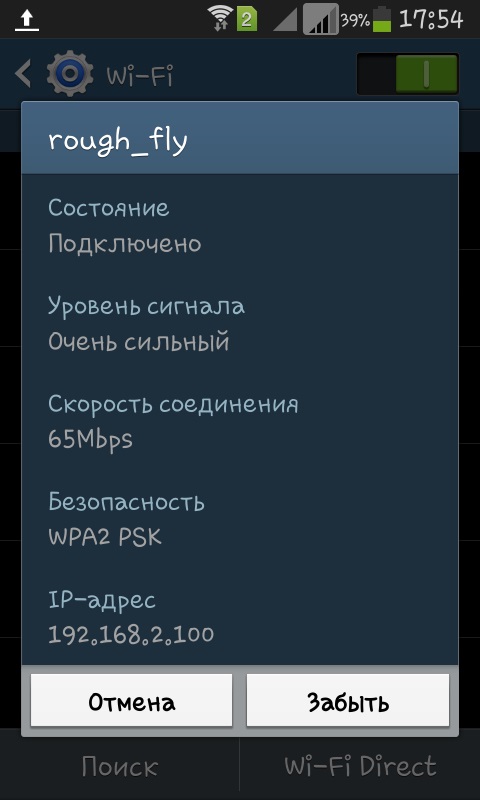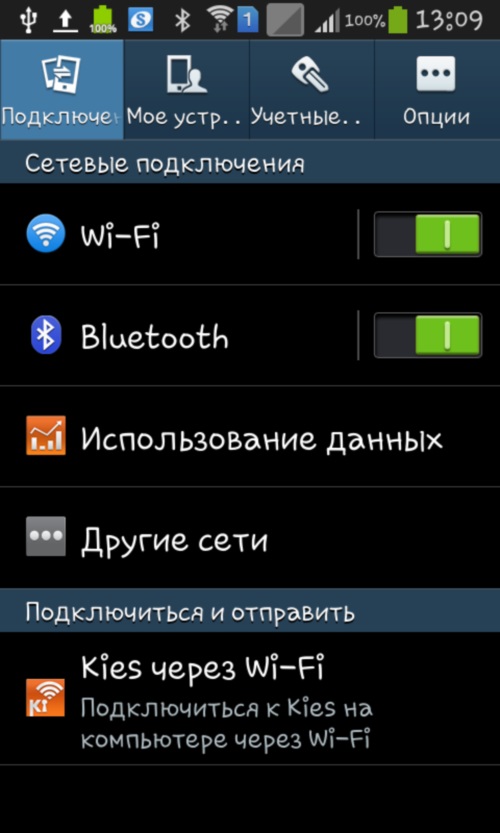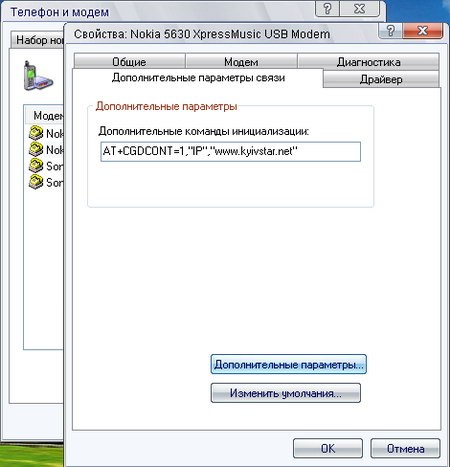Så här ansluter du telefonen till Internet via en dator

Ett vanligt problem med telefonägare,speciellt Android-enheter. Ofta hemma har vi inte Wi-Fi-routrar, men vi vill verkligen ha obegränsad tillgång till nätverket för att ladda ner några användbara program, spel, applikationer, och vi står inför problemet med att ansluta Internet från din dator till din telefon?
Det finns en väg ut, men det blir nödvändigt att gräva djupare.
Anvisningar hur man ansluter telefonen till Internet via en dator
Omedelbart varnar jag att om du inte vill bry sig är det bättre att köpa en Wi-Fi-dator eller lära sig hur man gör en Wi-Fi-åtkomstpunkt via en PC eller laptop.
Innan en detaljerad beskrivning av vad man ska göra, se till att du har rutten till höger på telefonen och för föraren på datorn, sedan hitta och ladda ner programmet AndroidTerminalEmulator och BusyBox.
Anslut med din USB-kabel till din dator;
För att aktivera felsökning, gå till menyn Inställningar. Alternativ och USB-felsökning och motsatsen till "usb debugging" är kryssad.
Inaktivera läget USB-enhet (enhet);
Återigen öppna "Inställningar" nästa "Trådlösa nätverk" vidare "Mobila nätverk";
I menyn för mobilnät, ta bort kryssrutan från "Dataöverföring";
Öppna telefoninställningarna och sedan trådlöstnätverk, sedan ett vanligt modem. Sätt en kryssning nära det allmänna usb-modemet. I det fall där detta inte är möjligt (grå linje med ett modem), starta om smartphone, och utför åter krav 6;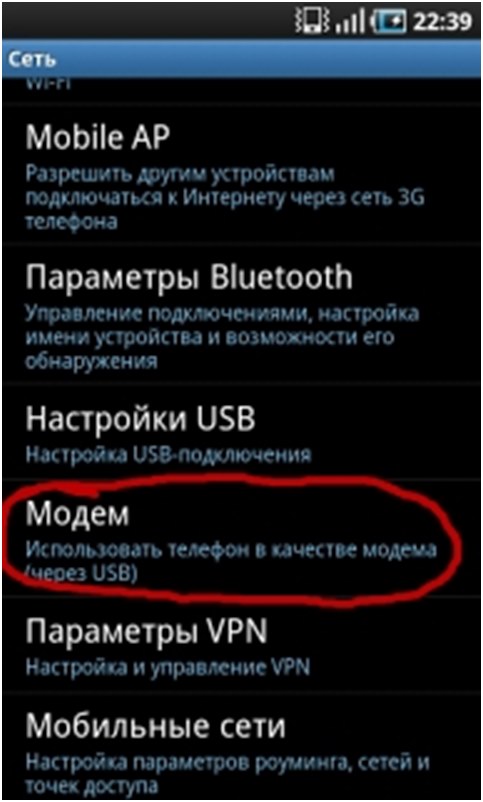
Om alla objekt är sanna, börjar den automatiska installationen av hårdvarudrivrutinerna. Vi väntar tills processen är över;
På datorn öppnas ett fönster där vi går till "hemnätverket". I händelse av att ingenting finns där, oroa dig inte, hoppa över punkten;
På datorn går du till nätverks- och delningscenter. Där måste du upptäcka en ny anslutning;
På datorn går du till Internetanslutningens inställningar.
Vi passerar i fönstret till fliken "Access" och tillåter den mobila enheten att använda Internet från datorn, sätta en kryss. Markera alltid inställningarna i inställningarna. Så här gör du det - klicka på OK;
Kör nu AndroidTerminalEmulator-programmet, som jag bad att installera i början.
Skriv följande: sunetcfg;
Adresserna i rad USB0 ska visas. Skriv om IP-adressen och subnätmasken. Masken ser ut som denna (till exempel): 255.255.255.0, och IP är enligt följande: 192.168.55.154 (du kommer att vara liknande men med olika siffror);
I analogi med s.10-11 går vi till Internetanslutningen på datorn.
I fönstret klickar du på "Egenskaper" och fortsätter till TCPIP-protokollversion 4;
Ta bort markeringen från den automatiska IP-detekteringoch ange den specifika adress som du omskrivit tidigare från emulatorn. Den adress du omskrivit från AndroidTerminalEmulator-programmet ändras något, den sista siffran är inställd på 1. Exempel: Programmet utfärdat IP 192.168.55.154, vi måste ange - 192.168.55.1;
Klicka på "Apply" -knappen och stäng fönstret. Vi skickar tillbaka till telefonen;
Starta AndroidTerminalEmulator;
Vi skriver kommandon i ansökan, som i skärmdumpen nedan (de sista siffrorna som skrivs av den blå markören är de som jag tog till exempel.) Du måste ange din IP!)
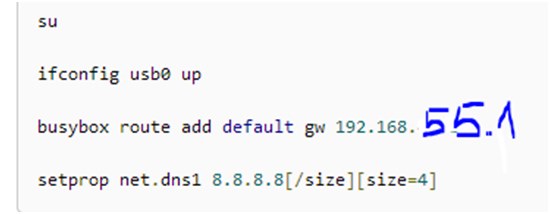
Här är det faktiskt allt. Inga fler danser med tamburiner behövs. Om allt är gjort korrekt kan vi anta att med frågan om hur man ansluter telefonen till Internet via en dator, sorterade vi ut det.
Glöm inte att efter alla inställningar, enhetendu måste starta om. I framtiden, för att ansluta Internet, behöver inte alla 20 poäng, bara ansluta telefonen till datorn, gå till menyn och aktivera felsökning och USB-modem, då i emulatorns program skriver vi de kommandon som visas i den sista skärmbilden i guiden.